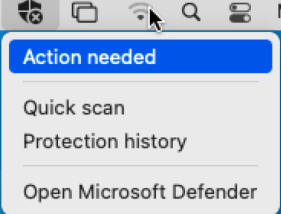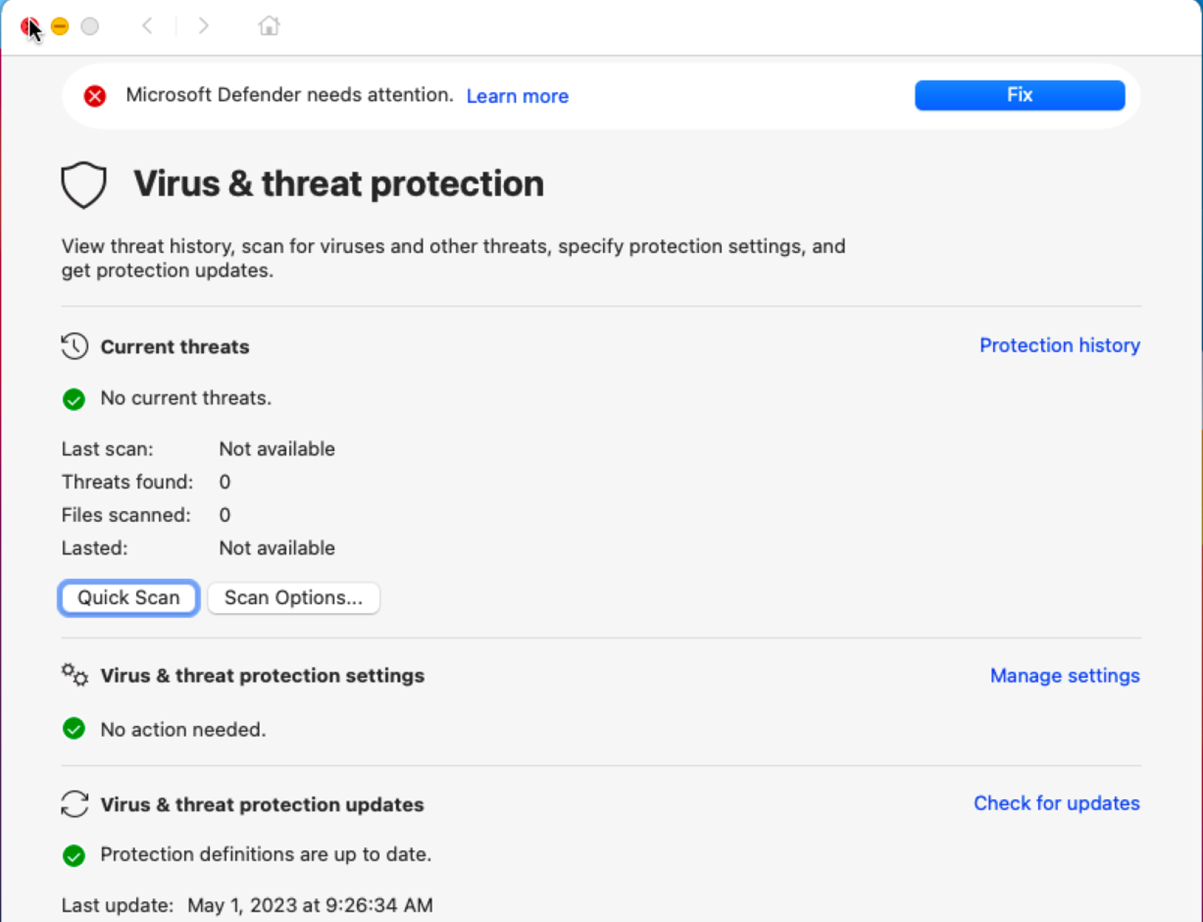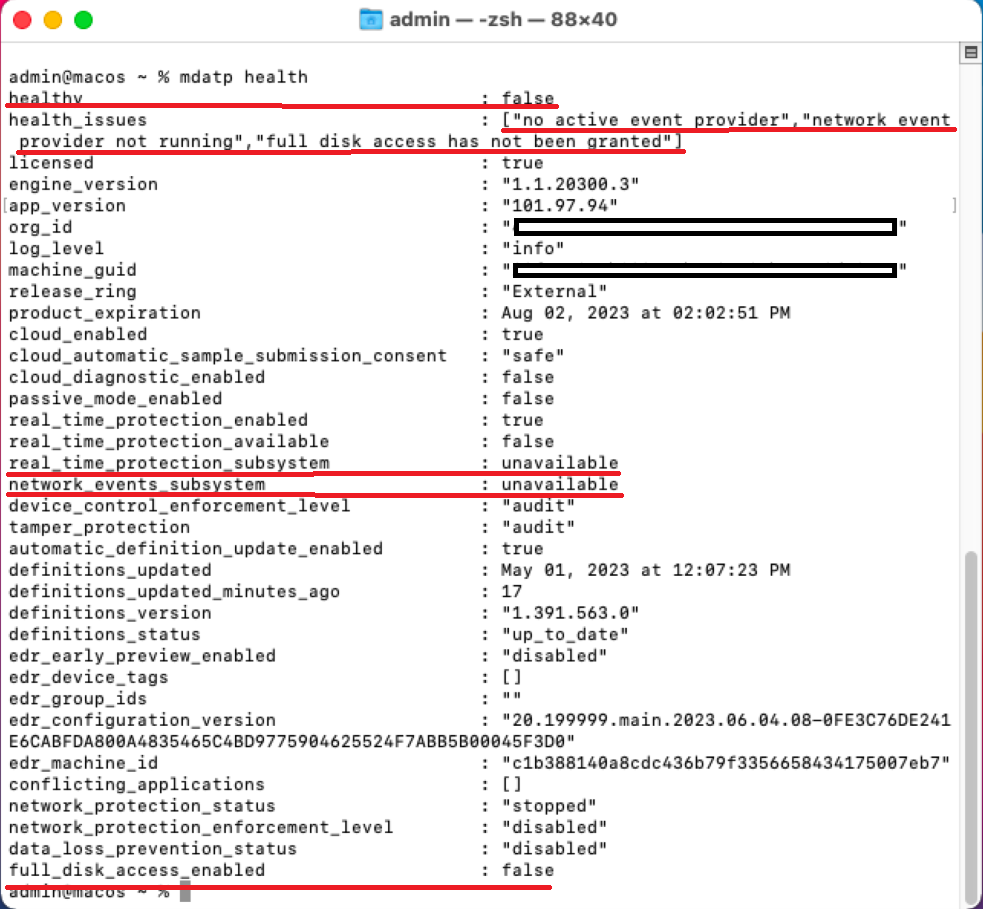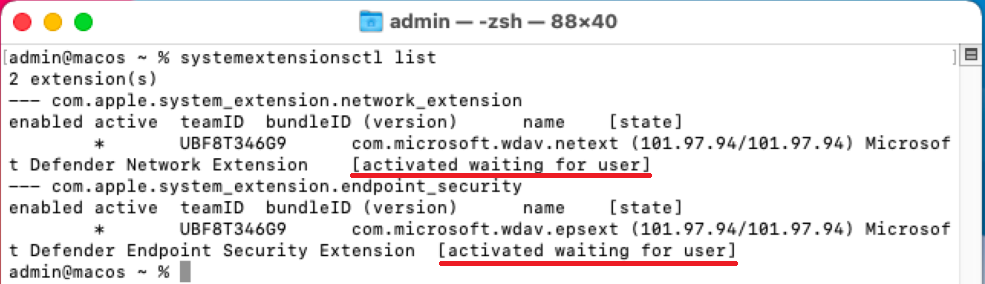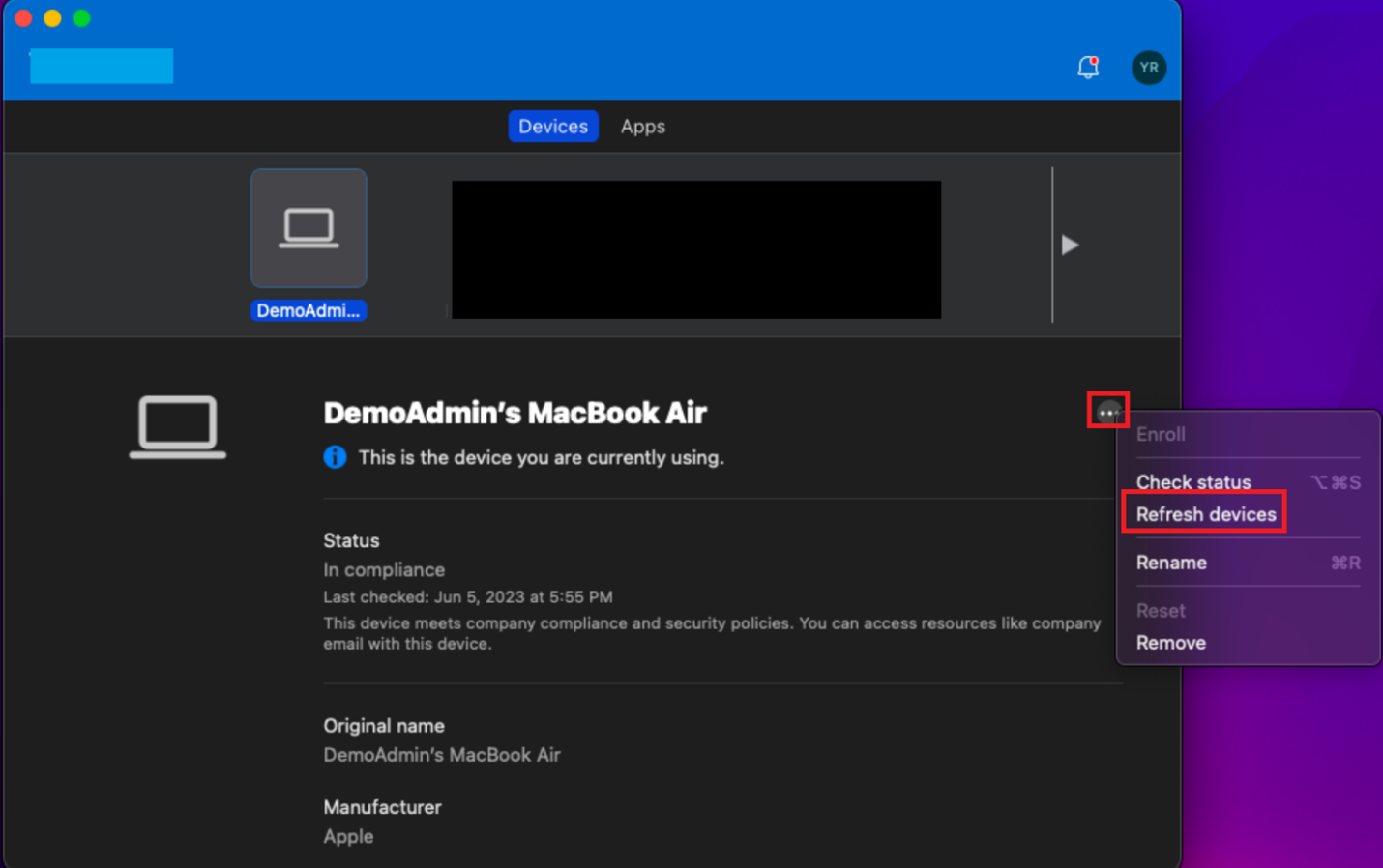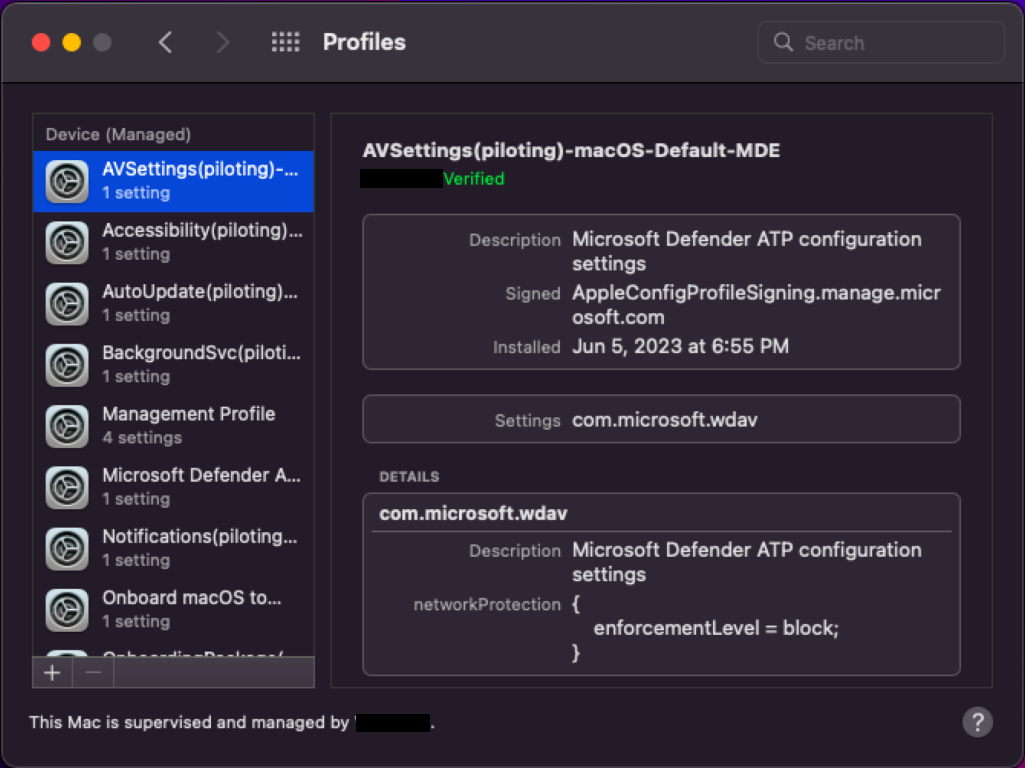macOS에서 엔드포인트용 Microsoft Defender 시스템 확장 문제 해결
적용 대상:
- Microsoft Defender for Endpoint(macOS용)
- 엔드포인트용 Microsoft Defender 플랜 1
- 엔드포인트용 Microsoft Defender 플랜 2
- Microsoft Defender XDR
엔드포인트용 Microsoft Defender를 경험하고 싶으신가요? 무료 평가판을 신청하세요.
디바이스에서 Mac에서 엔드포인트용 Microsoft Defender 열고 피드백 보내기 도움말>로 이동하여 피드백을 제출할 수 있습니다.
또 다른 옵션은 security.microsoft.com 시작하고 피드백 제공 탭을 선택하여 Microsoft Defender XDR 통해 피드백을 제출하는 것입니다.
이 문서에서는 macOS에서 엔드포인트용 Microsoft Defender 일부로 설치된 시스템 확장 문제를 해결하는 방법에 대한 정보를 제공합니다.
macOS BigSur(11)부터 Apple의 macOS는 디바이스에서 실행하기 전에 모든 시스템 확장을 명시적으로 승인해야 합니다.
증상
다음 스크린샷과 같이 엔드포인트용 Microsoft Defender 방패에 x 기호가 있음을 알 수 있습니다.
x 기호가 있는 방패를 클릭하면 다음 스크린샷과 같이 옵션이 표시됩니다.
필요한 작업을 클릭합니다.
다음 스크린샷과 같은 화면이 나타납니다.
mdatp 상태를 실행할 수도 있습니다. 실시간 보호가 사용하도록 설정되어 있지만 사용할 수 없는 경우 보고합니다. 이 보고서는 시스템 확장이 디바이스에서 실행되도록 승인되지 않음을 나타냅니다.
mdatp health
mdatp 상태 실행의 출력은 다음과 같습니다.
healthy : false
health_issues : ["no active event provider", "network event provider not running", "full disk access has not been granted"]
...
real_time_protection_enabled : unavailable
real_time_protection_available: unavailable
...
full_disk_access_enabled : false
mdatp 상태 실행에 표시되는 출력 보고서는 다음 스크린샷에 표시됩니다.
원인
macOS를 사용하려면 사용자가 애플리케이션에서 사용하는 특정 함수(예: 시스템 확장, 백그라운드에서 실행, 알림 보내기, 전체 디스크 액세스 등)를 수동으로 명시적으로 승인해야 합니다. 엔드포인트용 Microsoft Defender 이러한 애플리케이션을 사용하며 사용자로부터 이러한 모든 동의를 받을 때까지 제대로 작동할 수 없습니다.
macOS에서 엔드포인트용 Microsoft Defender 배포/설치하는 동안 시스템 확장을 승인하지 않은 경우 다음 단계를 수행합니다.
macOS 확장의 두 엔드포인트용 Microsoft Defender 모두 [사용자 대기 중 활성화됨] 상태에 있음을 알 수 있습니다.
터미널에서 다음 명령을 실행합니다.
mdatp health --details system_extensions
다음 출력이 표시됩니다.
network_extension_enabled : false
network_extension_installed : true
endpoint_security_extension_ready : false
endpoint_security_extension_installed : true
이 출력은 다음 스크린샷에 표시됩니다.
Intune, JamF 또는 다른 MDM 솔루션을 통해 관리하는 경우 다음 파일이 누락될 수 있습니다.
| MobileConfig(Plist) | "mdatp health" 콘솔 명령 출력 | macOS에서 MDE 제대로 작동하는 데 필요한 macOS 설정 |
|---|---|---|
| "/Library/Managed Preferences/com.apple.system-extension-policy.plist" | real_time_protection_subsystem | 시스템 확장 |
| "/Library/Managed Preferences/com.apple.webcontent-filter.plist" | network_events_subsystem | 네트워크 필터 확장 |
| "/Library/Managed Preferences/com.apple.TCC.configuration-profile-policy.plist" | full_disk_access_enabled | 개인 정보 보호 기본 설정 정책 컨트롤(PPPC, 일명 TCC(투명성, 동의 & 제어), FDA(전체 디스크 액세스) |
| "/Library/Managed Preferences/com.apple.notificationsettings.plist" | 해당 없음 | 최종 사용자 알림 |
| "/Library/Managed Preferences/servicemanagement.plist" | 해당 없음 | 백그라운드 서비스 |
| "/Library/Managed Preferences/com.apple.TCC.configuration-profile-policy.plist" | full_disk_access_enabled(DLP의 경우) | 접근성 |
macOS에서 엔드포인트용 Microsoft Defender 제대로 작동하도록 누락된 파일 문제를 해결하려면 Mac에서 엔드포인트용 Microsoft Defender 참조하세요.
해결 방법
이 섹션에서는 관리 도구, 즉 Intune, JamF, 기타 MDM 및 수동 배포 방법을 사용하여 시스템 확장, 백그라운드 서비스, 알림, 전체 디스크 액세스 등의 기능을 승인하는 솔루션에 대해 설명합니다. 이러한 관리 도구를 사용하여 이러한 기능을 수행하려면 다음을 참조하세요.
필수 구성 요소
시스템 확장을 승인하기 전에(지정된 관리 도구 사용) 다음 필수 구성 요소가 충족되었는지 확인합니다.
1단계: 프로필이 macOS로 내려오고 있나요?
Intune 사용하는 경우 Intune macOS 소프트웨어 업데이트 정책 관리를 참조하세요.
타원(점 3개)을 클릭합니다.
디바이스 새로 고침을 선택합니다. 다음 스크린샷과 같은 화면이 나타납니다.
실행 패드에서 시스템 기본 설정을 입력합니다.
프로필을 두 번 클릭합니다.
참고
MDM에 가입되지 않은 경우 프로필이 옵션으로 표시되지 않습니다. 프로필 옵션이 표시되지 않는 이유를 확인하려면 MDM 지원 팀에 문의하세요. 이전 스크린샷과 같이 시스템 확장, 접근성, 백그라운드 서비스, 알림, Microsoft 자동 업데이트 등과 같은 다양한 프로필을 볼 수 있어야 합니다.
JamF를 사용하는 경우 sudo jamf 정책을 사용합니다. 자세한 내용은 정책 관리를 참조하세요.
2단계: 엔드포인트용 Microsoft Defender 데 필요한 프로필이 사용하도록 설정되어 있는지 확인
엔드포인트용 Microsoft Defender 필요한 프로필을 사용하도록 설정하는 방법에 대한 지침을 제공하는 섹션 섹션에서는 macOS에 엔드포인트용 Microsoft Defender 배포하는 데 사용한 방법에 따라 이 문제를 해결하는 방법에 대한 지침을 제공합니다.
참고
구성 프로필에 대한 적절한 명명 규칙은 실제 이점입니다. 다음 명명 체계를 사용하는 것이 좋습니다.Name of the Setting(s) [(additional info)] -Platform - Set - Policy-Type 예를 들어 FullDiskAccess (piloting) - macOS - Default - MDE
권장 명명 규칙을 사용하면 확인 시 올바른 프로필이 삭제되는지 확인할 수 있습니다.
팁
.mobileconfig(plist)를 입력하는 대신 올바른 프로필이 다운되도록 하려면 Github에서 이 프로필을 다운로드하여 오타가 길어지는 하이픈을 방지할 수 있습니다.
터미널에서 다음 구문을 입력합니다.
curl -O https://URL
예를 들면 다음과 같습니다.
curl -O https://raw.githubusercontent.com/microsoft/mdatp-xplat/master/macos/mobileconfig/profiles/sysext.mobileconfig
엔드포인트용 Microsoft Defender 필요한 프로필을 사용하도록 설정하는 방법에 대한 지침을 제공하는 섹션
-
- 함수: 시스템 확장 승인
- 모바일 구성(plist): https://github.com/microsoft/mdatp-xplat/blob/master/macos/mobileconfig/profiles/sysext.mobileconfig
- 적용 가능한 내용은 다음과 같습니다.
- Intune: 예
- JamF: 예
- 기타 MDM: 예
- 수동: 보안 기본 설정 또는 시스템 기본 설정 > 보안 & 개인 정보로 이동하고 허용을 선택하여 확장을 승인해야 합니다.
-
- 함수: 네트워크 필터
- 모바일 구성(plist): https://github.com/microsoft/mdatp-xplat/blob/master/macos/mobileconfig/profiles/netfilter.mobileconfig
- 적용 가능한 내용은 다음과 같습니다.
- Intune: 예
- JamF: 예
- 기타 MDM: 예
- 수동: 보안 기본 설정 또는 시스템 기본 설정 > 보안 & 개인 정보로 이동하고 허용을 선택하여 확장을 승인해야 합니다.
-
- 함수: 개인 정보 기본 설정 정책 컨트롤(PPPC, 일명 TCC(투명성, 동의 & 제어), FDA(전체 디스크 액세스)
- 모바일 구성(plist): https://github.com/microsoft/mdatp-xplat/blob/master/macos/mobileconfig/profiles/fulldisk.mobileconfig
- 적용 가능한 내용은 다음과 같습니다.
- Intune: 예
- JamF: 예
- 기타 MDM: 예
- 수동: 보안 기본 설정 또는 시스템 기본 설정 > 보안 & 개인 정보 보호 > 전체 > 디스크 액세스 로 이동하고 허용을 선택하고 다음 옆에 있는 확인란을 선택하여 확장을 승인해야 합니다.
- Microsoft Defender
- Microsoft Defender 보안 확장
-
- 함수: 백그라운드에서 실행
- 모바일 구성(plist): https://github.com/microsoft/mdatp-xplat/blob/master/macos/mobileconfig/profiles/background_services.mobileconfig
- 적용 가능한 내용은 다음과 같습니다.
- Intune: 예
- JamF: 예
- 기타 MDM: 예
- 수동: 해당 없음
-
- 함수: 알림 보내기
- 모바일 구성(plist): https://github.com/microsoft/mdatp-xplat/blob/master/macos/mobileconfig/profiles/notif.mobileconfig
- 적용 가능한 내용은 다음과 같습니다.
- Intune: 예
- JamF: 예
- 기타 MDM: 예
- 수동: 해당 없음
-
- 함수: 접근성
- 모바일 구성(plist): https://github.com/microsoft/mdatp-xplat/blob/master/macos/mobileconfig/profiles/accessibility.mobileconfig
- 적용 가능한 내용은 다음과 같습니다.
- Intune: 예
- JamF: 예
- 기타 MDM: 예
- 수동: 해당 없음
3단계: macOS 기본 제공 '프로필' 도구를 사용하여 설치된 프로필을 테스트합니다. 프로필을 GitHub에 게시한 프로필과 비교하여 일관되지 않은 프로필 또는 프로필이 모두 누락되었다고 보고합니다.
- 에서 스크립트를 다운로드합니다 https://github.com/microsoft/mdatp-xplat/tree/master/macos/mdm.
- 원시를 클릭합니다. 새 URL은 입니다 https://raw.githubusercontent.com/microsoft/mdatp-xplat/master/macos/mdm/analyze_profiles.py.
- 터미널에서 다음 명령을 실행하여 다운로드에 analyze_profiles.py 저장 합니다 .
curl -O https://raw.githubusercontent.com/microsoft/mdatp-xplat/master/macos/mdm/analyze_profiles.py
- 터미널에서 다음 명령을 실행하여 매개 변수 없이 프로필 분석기 python3 스크립트를 실행합니다.
cd /Downloads
sudo python3 analyze_profiles.py
참고
이 명령을 실행하려면 Sudo 권한이 필요합니다.
또는
- 다음 명령을 실행하여 웹에서 직접 스크립트를 실행합니다.
sudo curl https://raw.githubusercontent.com/microsoft/mdatp-xplat/master/macos/mdm/analyze_profiles.py
| python3 -
참고
이 명령을 실행하려면 Sudo 권한이 필요합니다.
출력에는 프로필과 관련된 모든 잠재적인 문제가 표시됩니다.
권장 콘텐츠
- Jamf Pro를 사용하여 macOS에 엔드포인트용 Microsoft Defender 배포: Jamf Pro를 사용하여 macOS에 엔드포인트용 Microsoft Defender 배포하는 방법을 알아봅니다.
- Jamf Pro에서 macOS 정책에 대한 엔드포인트용 Microsoft Defender 설정: Jamf Pro에서 macOS 정책에 대한 엔드포인트용 Microsoft Defender 설정하는 방법을 알아봅니다.
- Jamf Pro에서 디바이스 그룹 설정: macOS에서 엔드포인트용 Microsoft Defender 위해 Jamf Pro에서 디바이스 그룹을 설정하는 방법을 알아봅니다.
- Jamf Pro에 로그인